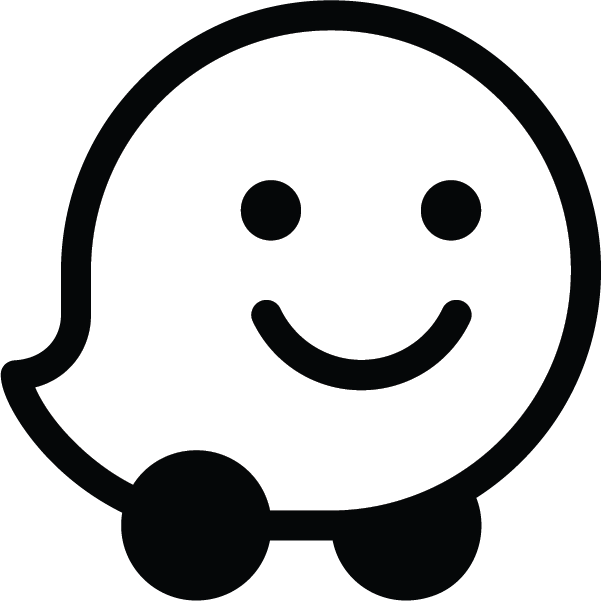Waze est compatible avec une API qui permet aux développeurs d'ouvrir l'application cliente ou la page Web Waze via une URL externe. L'URL est accessible depuis une autre application mobile ou une page Web mobile.
L'URL de base pour utiliser les liens profonds Waze est la suivante:
https://waze.com/ul
L'application Waze peut ensuite localiser une adresse, en marquer une sur la carte ou lancer une session de navigation vers une adresse ou une destination, en fonction des paramètres que vous transmettez à cette URL.
Fonctionnement des liens profonds
Waze s'ouvre en tant qu'application cliente ou en tant que page Web en fonction de la configuration système de l'utilisateur:
- Ordinateur: Waze s'ouvre en tant que page Web.
- Appareil mobile (et l'application Waze est installée): l'application Waze s'ouvre.
- Appareil mobile (et Waze n'est pas installé): Waze s'ouvre en tant que page Web.
Si vous êtes sûr que l'application Waze est installée, vous pouvez utiliser l'URL "waze://" pour la communication d'une application à une autre sans l'expérience Web. Il remplace l'URL de base décrite ci-dessus. N'utilisez cette option que si vous êtes sûr que vos utilisateurs ont installé Waze. Sinon, si les utilisateurs appuient sur le lien, rien ne se passe.
Utiliser les liens profonds Waze
Vous pouvez utiliser l'URL suivante pour lancer Waze avec des paramètres provenant d'une application tierce, d'un e-mail, d'un SMS, d'un lien vers une page Web ou d'une autre source.
Les liens profonds Waze utilisent l'URL suivante:
https://waze.com/ul?param_name=value[¶m_name=value]
Vous trouverez ci-dessous plusieurs tâches courantes liées aux liens profonds Waze.
Itinéraire vers un lieu
Pour accéder à un lieu spécifique:
- Ouvrez la carte Waze en temps réel et recherchez votre position. Saisissez du texte dans le champ de recherche ou effectuez un zoom avant et cliquez sur un segment spécifique de la carte.
- Cliquez sur l'icône de partage
 en bas à droite de la carte.
en bas à droite de la carte. - Une boîte de dialogue s'affiche. Cliquez sur Partager l'itinéraire en voiture, puis copiez et collez le lien.
Exemple
L'exemple suivant centre la carte sur Times Square, à New York:
https://www.waze.com/ul?ll=40.75889500%2C-73.98513100&navigate=yes&zoom=17
Accéder aux favoris
Vous pouvez accéder aux favoris suivants enregistrés dans l'application Waze:
workhome
Utilisez l'URL suivante pour accéder à un favori spécifié:
https://waze.com/ul?favorite=favorite&navigate=yes
L'exemple suivant définit la destination sur "travail" :
https://waze.com/ul?favorite=work&navigate=yes
Rechercher
Recherchez une adresse à l'aide de la syntaxe suivante:
https://waze.com/ul?q=search_terms
Les valeurs que vous transmettez pour les paramètres doivent être encodées au format URL. Par exemple, vous devez remplacer les espaces par %20.
L'exemple suivant recherche "66 Acacia Avenue":
https://waze.com/ul?q=66%20Acacia%20Avenue
Afficher sur le plan
Utilisez la syntaxe suivante pour définir le niveau de grossissement (ou zoom) de la vue de la carte Waze:
https://waze.com/ul?z=magnification_level
La valeur minimale de magnification_level est 6 (plus proche ou plus de zoom). La valeur maximale de magnification_level est 8 192 (plus éloigné, ou moins de grossissement).
L'exemple suivant définit le niveau de zoom sur 8:
https://waze.com/ul?z=8
Combiner des paramètres
Vous pouvez utiliser les paramètres ensemble dans la même URL en séparant les paires nom/valeur par un "&". Les exemples suivants montrent comment utiliser des combinaisons de paramètres:
Pour centrer la carte sur Maryhill et zoomer au niveau 10:
https://waze.com/ul?ll=45.6906304,-120.810983&z=10
Pour rechercher une adresse et vous y rendre:
https://waze.com/ul?q=66%20Acacia%20Avenue&ll=45.6906304,-120.810983&navigate=yes
Inclure utm_source
Si vous incluez un utm_source dans votre implémentation, nous pouvons associer l'utilisation à des partenaires spécifiques. Si un problème affecte l'intégration, l'utm_source nous permet de contacter le partenaire et de lui offrir une meilleure expérience. Pour en savoir plus, consultez l'exemple iOS. En cas de problème, n'hésitez pas à nous contacter.
Exemples
Cette section fournit des exemples d'utilisation de l'API Waze Deep Links sur les plates-formes Android et iOS.
Exemple pour Android
L'extrait de code suivant lance Waze pour rechercher l'emplacement spécifié, si Waze est installé. Si Waze n'est pas installé, la page Waze s'ouvre dans Google Play:
try { // Launch Waze to look for Hawaii: String url = "https://waze.com/ul?q=Hawaii"; Intent intent = new Intent(Intent.ACTION_VIEW, Uri.parse(url)); startActivity(intent); } catch (ActivityNotFoundException ex) { // If Waze is not installed, open it in Google Play: Intent intent = new Intent(Intent.ACTION_VIEW, Uri.parse("market://details?id=com.waze")); startActivity(intent); }
Exemple iOS
L'exemple d'extrait de code suivant accède à lat/lon si Waze est installé. Sinon, il lance l'App Store pour installer Waze:
- (void) navigateToLatitude:(double)latitude longitude:(double)longitude { if ([[UIApplication sharedApplication] canOpenURL:[NSURL URLWithString:@"waze://"]]) { NSString *bundleIdentifier = NSBundle.mainBundle.bundleIdentifier; // Waze is installed. Launch Waze and start navigation NSString *urlStr = [NSString stringWithFormat:@"https://waze.com/ul?ll=%f,%f&navigate=yes&utm_source=%s", latitude, longitude, bundleIdentifier]; [[UIApplication sharedApplication] openURL:[NSURL URLWithString:urlStr]]; } else { // Waze is not installed. Launch AppStore to install Waze app [[UIApplication sharedApplication] openURL:[NSURL URLWithString:@"http://itunes.apple.com/us/app/id323229106"]]; } }
Lorsque vous compilez avec le SDK iOS 9.0 ou version ultérieure, vous devez mettre à jour le fichier de liste de propriétés de votre application avec les éléments suivants pour inclure Waze:
<key>LSApplicationQueriesSchemes</key> <array> <string>waze</string> </array>